המר, ערוך ודחוס סרטונים/שמע ב-1000+ פורמטים באיכות גבוהה.
ביקורות על 8 ממירי הווידאו הטובים ביותר של Mac - הפעל סרטונים באיכות גבוהה
QuickTime הוא נגן הווידאו המוגדר כברירת מחדל עבור Mac, אך הוא אינו יכול להפעיל סרטונים בשום פורמט, כגון WMV, FLV ו-MKV. לכן, כאשר ברצונך לצפות בסרטונים בפורמטים אחרים, עליך... ממיר הווידאו הטוב ביותר למק כדי להמיר סרטונים לפורמטים נתמכים, כגון VLC Media Player ו-Handbrake. ייתכן שתזדקק לכלי מקצועי כדי להמיר סרטונים באיכות גבוהה ובמהירות המרה מהירה יותר. המשך לקרוא מאמר זה כדי להכיר את 8 ממירי הווידאו הטובים ביותר למק ב-macOS Tahoe 26 וגירסאות אחרות.
רשימת מדריכים
חלק 1: פורמטי וידאו/אודיו נתמכים עבור Mac חלק 2: 4 ממירי הווידאו של Mac הטובים ביותר עבורך חלק 3: 4 ממירי וידאו של Mac באינטרנט חלק 4: שאלות נפוצות על ממיר הווידאו הטוב ביותר של Macחלק 1: פורמטי וידאו/אודיו נתמכים עבור Mac
| סוגי מחשבים ניידים | תמיכה בפורמטים של וידאו | תמיכה בפורמטי שמע | רזולוציית תצוגה | תֶדֶר |
| MacBook Air (M2,2022) | HEVC, H.264 ו-ProRes. HDR עם Dolby Vision, HDR10 ו-HLG | AAC, MP3, Apple Lossless, FLAC, Dolby Digital, Dolby Digital Plus ו-Dolby Atmos | 2560×1664 | 50 הרץ עד 60 הרץ |
| MacBook Pro 13-in(M2,2022) | HEVC, H.264 ו-ProRes HDR עם Dolby Vision, HDR10 ו-HLG | AAC, MP3, Apple Lossless, FLAC, Dolby Digital, Dolby Digital Plus ו-Dolby Atmos | 2560×1600 | 50 הרץ עד 60 הרץ |
חלק 2: 4 ממירי הווידאו של Mac הטובים ביותר עבורך
ממיר 1: 4Easysoft Total Video Converter
אם אתה רוצה לקבל את ממיר הווידאו הטוב ביותר של Mac עם איכות גבוהה ומהירות המרה מהירה, 4Easysoft Total Video Converter חייבת להיות הבחירה הראשונית שאסור לכם לפספס. אתם יכולים להשתמש בו ב-macOS Tahoe 26 העדכני ביותר ובגרסאות אחרות. אתם יכולים להמיר סרטונים לפורמטים H.264 MP4 ו-MOV באיכות גבוהה על ידי התאמה אישית של הרזולוציה וקצב הסיביות. הוא גם מספק המרת אצווה להמרת סרטונים מרובים בו זמנית. יתר על כן, ממיר הווידאו הטוב ביותר הזה ל-Mac כולל תכונות עריכה מדהימות רבות, כגון חיתוך, פיצול וסימן מים.

התאם אישית את הרזולוציה ל-1080p ו-2560x1440 כדי לקבל סרטון באיכות גבוהה ולהפעיל אותו ב-Mac.
ספק יותר מ-600 פורמטים כדי להמיר כל סרטון להפעלה ב-Mac שלך.
תומך בהמרת אצווה ויכול להמיר סרטונים במהירות גבוהה פי 60.
חתוך ופצל את הסרטונים שלך עם פונקציית עריכה.
100% Secure
100% Secure
שלב 1לאחר הורדת 4Easysoft Total Video Converter והפעל את ממיר הווידאו הטוב ביותר של Mac זה. לחץ על הוסף קבצים כפתור ואת ועוד כפתור באמצע או גרור את קבצי הווידאו ישירות לריבוע כדי להעלות את הסרטונים שלך.
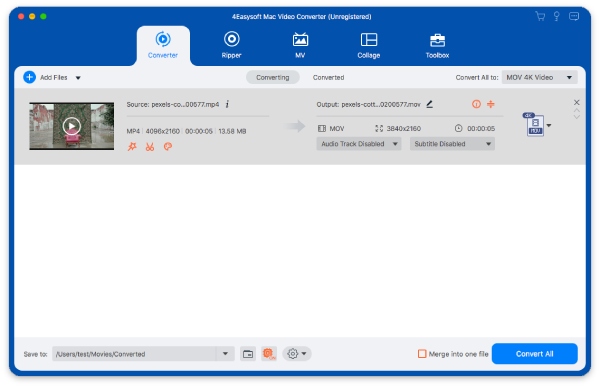
שלב 2בחר את H.264 MP4 כפורמט הפלט על ידי לחיצה על כפתור הפורמט. ואתה יכול ללחוץ על גלגל שיניים לחצן להתאמה אישית של הרזולוציה ל-1080p ו-2560x1440.
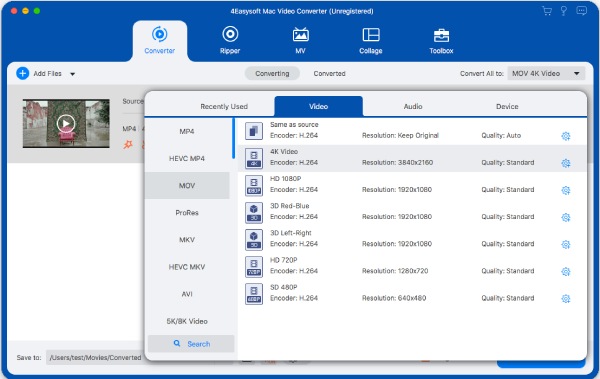
שלב 3לחץ על גזירה לחצן מתחת לשם קובץ המקור כדי לחתוך ולהחליק את הסרטונים בהתאם להעדפותיך. אתה יכול ללחוץ על הוסף פלחים לחצן כדי לקבל קטעים נוספים. כדי לפצל את הסרטון במהירות, אתה יכול גם ללחוץ על פיצול מהיר לַחְצָן.
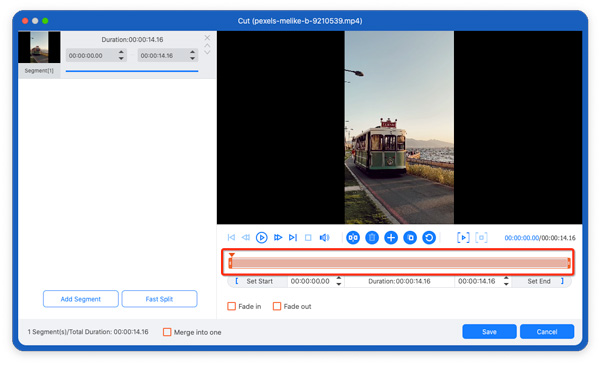
שלב 4בחר את תיקיית הפלט על ידי לחיצה על לשמור ל לחצן, ולחץ על המר הכללחצן כדי להתחיל להמיר סרטונים להפעלה ב-Mac. אם אתה רוצה למזג קבצי וידאו מרובים לקובץ אחד, אתה יכול לסמן את מיזוג לקובץ אחד אוֹפְּצִיָה.
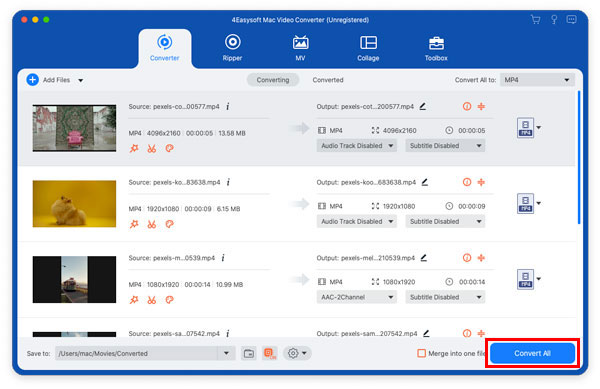
2 העליון: QuickTime
זמן מהיר הוא לא רק נגן וידאו מובנה ב-Mac אלא גם ממיר הווידאו של Mac הטוב ביותר לשימושך. אתה יכול להשתמש בו כדי להמיר כמה פורמטי וידאו להפעלה ב-Mac. יש לו ממשק פשוט ונקי למשתמשים. יתר על כן, הוא מספק תכונות עריכת וידאו בסיסיות לעריכת סרטונים.
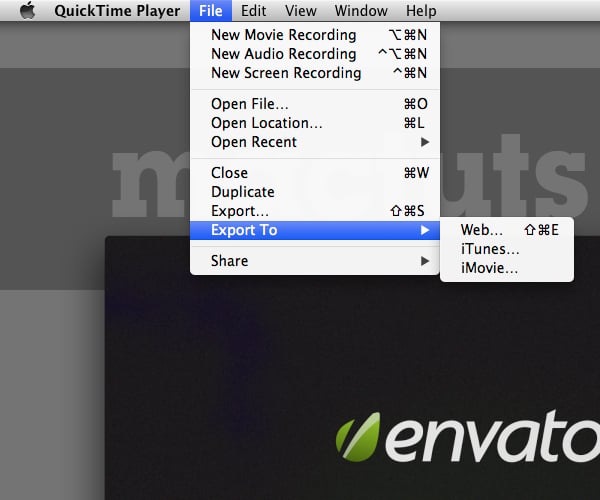
- יתרונות
- אין צורך להוריד ממירי הווידאו הטובים ביותר של Mac נוספים.
- חסרונות
- בטוח וקל לשימוש למתחילים.
- פחות פונקציית עריכה כדי להתאים את הסרטון.
טופ 3: בלם יד
בֶּלֶם יָד הוא ממיר וידאו פופולרי בקוד פתוח שיכול להיות תואם לפלטפורמות רבות, כולל macOS Tahoe 26 העדכני ביותר, Windows ו-Linux. ממיר וידאו זה הטוב ביותר למק יכול לדחוס בקלות גודל וידאו, לשנות פורמט קובץ, לחתוך תמונות ולהוסיף כתוביות.
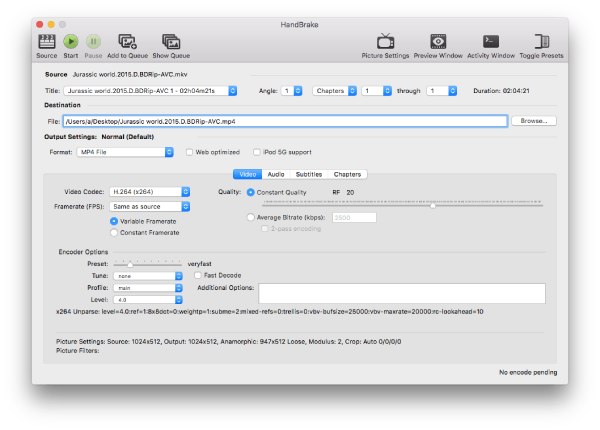
- יתרונות
- ממיר וידאו חינם וקוד פתוח.
- ספק הגדרות קבועות מראש רבות כדי להתאים את ההגדרות בהתאם.
- חסרונות
- איבוד איכות במהלך ההמרה וממשק מורכב למשתמשים.
- לא יכול המרה אצווה ומהירות המרה איטית.
Top 4: כל תוכנה חינמית לממיר וידאו
אם אתה רוצה להמיר וידאו באיכות מקורית, אתה יכול לנסות כל תוכנה חינמית לממיר וידאו. ממיר הווידאו הטוב ביותר של Mac מספק 100+ כניסות ו-160+ יציאות להמרת סרטונים ב-Mac. יתר על כן, הוא מספק גם פונקציות עריכה חזקות, כולל הוספת כתוביות, רצועות שמע, סימני מים ואפקטים מיוחדים לווידאו.
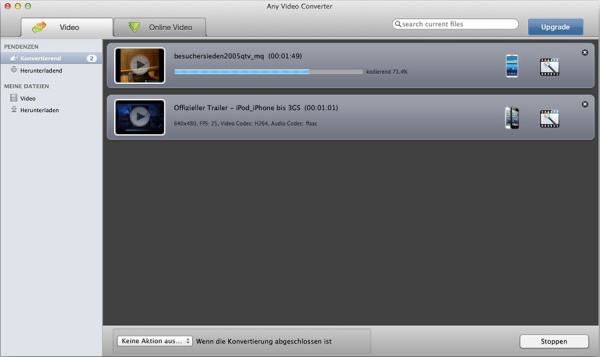
- יתרונות
- תמיכה בהמרת סרטונים מבלי לאבד איכות.
- ספק תכונות עריכה רבות כדי לערוך את הסרטונים.
- חסרונות
- לא תהיה תגובה במהלך עריכת הסרטונים.
- זה יכלול תוכנה נוספת במכשיר שלך.
חלק 3: 4 ממירי וידאו של Mac בחינם באינטרנט
שיטה 1: המרה
אם אתה רוצה להמיר וידאו מבלי להוריד תוכנה כלשהי, Convertio היא בחירה נחמדה עבורך. ממיר הווידאו הטוב ביותר של Mac בחינם תומך ביותר מ-300 פורמטים. יתר על כן, אתה יכול להתאים אישית את ההגדרות של הסרטונים, כגון איכות, יחס גובה-רוחב, codec ופרמטרים נוספים.
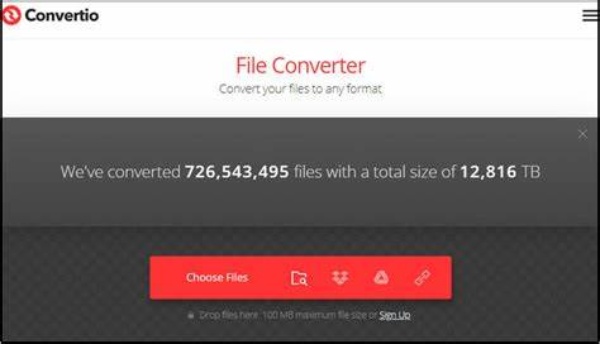
- יתרונות
- חינם ואין צורך להוריד תוכנה כלשהי במכשיר שלך.
- ספק הגדרות מותאמות אישית כדי להתאים את הסרטון.
- חסרונות
- הגודל המרבי הוא רק 100MB בגרסה החינמית.
- פחות תכונות עריכה כדי שתוכל לערוך את הסרטונים.
שיטה 2: CloudConvert
CloudConvert הוא גם ממיר וידאו מקוון מקוון של Mac המספק יותר מ-200 פורמטי מדיה להמרת סרטונים. והוא גם תומך בהתאמה אישית של ההגדרות כדי לקבל וידאו באיכות גבוהה, כולל איכות, רזולוציה וקצב דגימה. יתר על כן, אתה יכול להשתמש בממיר הווידאו הטוב ביותר של Mac כדי לחתוך את הסרטון שלך ולהוסיף כתוביות.
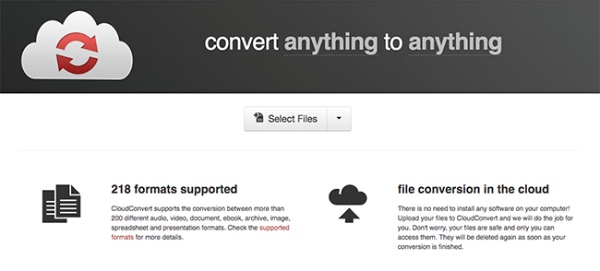
- יתרונות
- תמיכה בהמרת אצווה ובהגדרה מראש.
- ספק יותר מ-200 פורמטי מדיה להמרת סרטונים.
- חסרונות
- ספק רק 25 המרות ביום בגרסה החינמית.
- הגבל את גודל הקובץ להעלאה.
שיטה 3: זמזר
זמזר הוא ממיר וידאו פופולרי באינטרנט, ואתה יכול להמיר בקלות כל סרטון מבלי להוריד תוכנה נוספת. ממיר הווידאו הטוב ביותר של Mac תומך ביותר מ-1200 פורמטי קבצים. יתרה מכך, יש לו ממשק פשוט ללא פרסומות באתר.
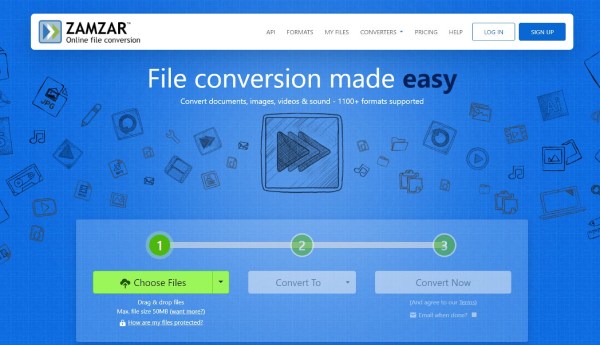
- יתרונות
- חינם ומספק יותר מ-1200 פורמטים של קבצים.
- ממשק פשוט וקל לשימוש למתחילים
- חסרונות
- גודל הקובץ המרבי הוא 50MB בלבד.
- אין פונקציות עריכה והגדרות מותאמות אישית.
שיטה 4: FreeConvert
FreeConvert הוא ממיר וידאו מקוון בחינם וקל התומך ב-1500 פורמטים של קבצים להמרת סרטונים. אתה יכול להשתמש בממיר הווידאו הטוב ביותר של Mac כדי להמיר סרטונים מרובים באצווה. יתר על כן, זהו גם ממיר FLV ל-AVI עבור Mac.
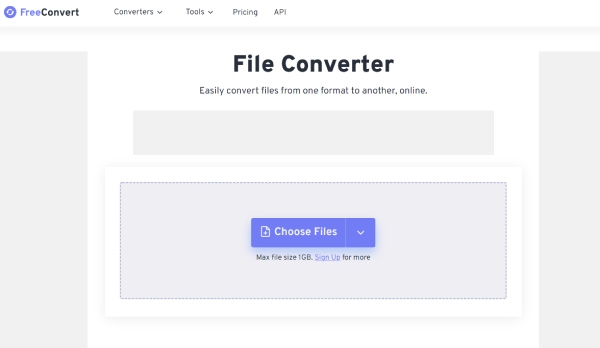
- יתרונות
- חינמי וקל לשימוש ללא הורדת תוכנה כלשהי.
- ספק יותר מ-1500 פורמטים של קבצים.
- חסרונות
- הגודל המרבי הוא רק 1GB.
- אין תכונות עריכה והגדרות מותאמות עבורך.
חלק 4: שאלות נפוצות על ממיר הווידאו הטוב ביותר של Mac
-
כיצד ניתן להפעיל סרטון באיכות גבוהה ב-Mac?
אתה צריך להמיר את הווידאו הטוב ביותר של Mac עם הגדרות התאמה אישית. לאחר מכן עליך להתאים את הרזולוציה ל-1080p או 2560x1440.
-
האם אוכל להשתמש ב-VLC Media Player כדי להמיר וידאו ב-Mac?
כן, כמובן. נגן המדיה VLC יכול להיות תואם לפלטפורמות רבות, כגון Mac, Windows ולינוקס. וממיר הווידאו הטוב ביותר של Mac זה תומך במגוון פורמטי קבצים פופולריים, כולל המרת SWF ל-MP4.
-
איזה פורמט הכי טוב להמיר את הסרטון ב-Mac?
ראשית, מק תומך בהפעלת MOV, MP4, M4V, AVI וכו'. אבל הכי מומלץ להמיר וידאו לפורמט MP4 בעל איכות גבוהה ויכול להיות תואם כמעט לפלטפורמות.
סיכום
זה הכל. כבר למדת את ה-8 ממירי וידאו הטובים ביותר למק עם היתרונות והחסרונות שלהם. כעת, תוכלו לשתף אותו עם חבריכם ולבחור אחד לשימוש בהתאם לצרכים ולהעדפותיכם. אבל אם אתם רוצים להמיר וידאו באיכות גבוהה ובמהירות המרה מהירה, 4Easysoft Total Video Converter היא הבחירה הטובה ביותר עבורך.
100% Secure
100% Secure



